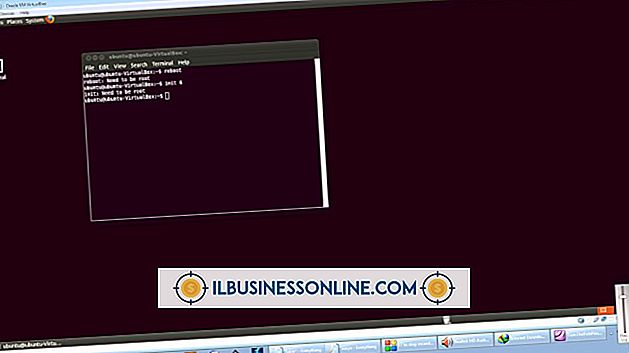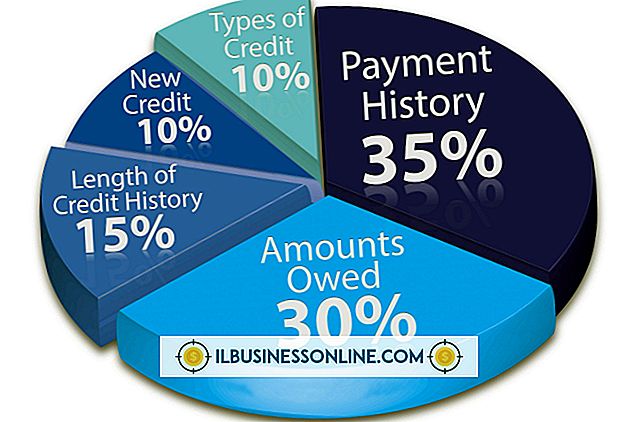So laden Sie Dateien mit einem FTP in WordPress hoch

Mit dem Dateiübertragungsprotokoll können Sie Mediendateien mithilfe einer besonderen Erlaubnis Ihres Webhost-Kontos von Ihrem Computer auf Ihre Website verschieben. FTP vereinfacht die Übertragung erheblich, sodass Sie große Dateien wie PDF-Dokumente, Videos, Diashow-Projekte und Bilder auf Ihre Business-Website hochladen können. Um Dateien in WordPress hochzuladen, verwenden Sie Windows Explorer, um Dateien einfach anzuzeigen und zu übertragen, ohne ein Programm eines Drittanbieters zu benötigen.
1
Öffnen Sie den Windows Explorer, indem Sie auf die Schaltfläche Start klicken und "Computer" auswählen.
2
Geben Sie Ihre FTP-Adresse in die Adressleiste ein. Um die FTP-Adresse zu erhalten, melden Sie sich bei Ihrem Webhost-cPanel an und klicken Sie in der Anzeige auf "FTP". Die meisten Webhosts zeigen Ihre FTP-Informationen in diesem Abschnitt an. Wenn Sie Ihre FTP-Informationen nicht finden können, wenden Sie sich an Ihren Webhost. Ihre FTP-Adresse wird in den meisten Fällen wie folgt angezeigt: ftp: //[email protected] Domänenname. Ersetzen Sie "yourusername" durch Ihren zugewiesenen FTP-Benutzernamen und "yourdomainname" durch Ihren Domainnamen, einschließlich der Top-Level-Domain wie .com oder .org.
3.
Geben Sie den Benutzernamen und das Kennwort Ihres Webhost-Kontos im Windows-Eingabeaufforderungsfenster ein. Warten Sie, bis Windows Explorer eine Verbindung zu Ihren Webhostserver-Dateien herstellt.
4
Doppelklicken Sie auf den Ordner "public_html", um auf Ihre WordPress-Website zuzugreifen. Suchen Sie Ihre Site in der Liste der Ordner. Doppelklicken Sie auf den Domänennamen Ihrer Site, um auf die internen Ordner der Site zuzugreifen.
5
Doppelklicken Sie auf den Ordner mit dem Namen "wp-content". Doppelklicken Sie auf den Ordner "Uploads".
6
Erstellen Sie einen neuen Ordner oder öffnen Sie einen vorhandenen Ordner. WordPress organisiert Uploads nach Jahr und Monat.
7.
Suchen Sie die Dateien auf Ihrem Computer, die Sie in WordPress hochladen möchten. Ziehen Sie die Datei von Ihrem Computer in die WordPress-Datei. Warten Sie, bis die Dateien übertragen sind. Die Geschwindigkeit der Dateiübertragung hängt von der Größe Ihrer Datei und der Geschwindigkeit Ihrer Internetverbindung ab.
8
Schließen Sie beide Fenster, wenn Sie fertig sind.
Dinge benötigt
- FTP-Hostname des Webhosts
- Benutzername und Passwort des Webhosts
Spitze
- Über FTP hochgeladene Dateien werden nicht in der WordPress-Medienbibliothek angezeigt. Wenn Sie die Dateien anzeigen müssen, können Sie ein Plugin wie Add From Server installieren oder die Dateien mit dem Flash-Uploader von WordPress in die Medienbibliothek hochladen.
Warnung
- Seien Sie vorsichtig, wenn Sie die internen Dateien Ihrer Website verwalten. Durch das Verschieben oder Löschen von Konfigurationsdateien wird Ihre Website deaktiviert.